 Tutorial perisian
Tutorial perisian
 Perisian komputer
Perisian komputer
 Bagaimana untuk melukis ketinggian tanah dalam Kujiale_Kujiale melukis tutorial ketinggian tanah
Bagaimana untuk melukis ketinggian tanah dalam Kujiale_Kujiale melukis tutorial ketinggian tanah
Bagaimana untuk melukis ketinggian tanah dalam Kujiale_Kujiale melukis tutorial ketinggian tanah
Editor PHP Xigua berkongsi cara peminat lukisan boleh melukis kesan kenaikan tanah yang realistik. Untuk mencapai kesan menaikkan tanah yang realistik, anda memerlukan kemahiran lukisan tertentu, seperti penggunaan perspektif, cahaya dan teduhan, tekstur dan teknik lain, dan anda juga perlu menguasai penggunaan perisian lukisan. Tutorial ini akan memperkenalkan secara terperinci proses melukis kesan menaikkan tanah di Kujiale, daripada pengenalan bahan kepada aplikasi perspektif kepada pemprosesan teduhan, dan akhirnya mencapai kesan menaikkan tanah yang realistik. Ia boleh membantu semua orang menguasai teknik lukisan ini dengan cepat.
1 Mula-mula buka pelan, pilih lantai bilik, dan klik [Reka Bentuk Lantai].
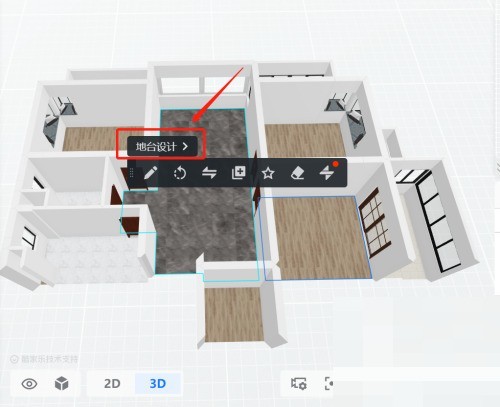
2. Kemudian masukkan halaman reka bentuk lantai, pilih alat di bahagian atas halaman, dan lukis bentuk lantai yang perlu dinaikkan.
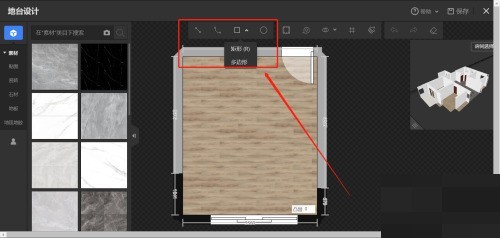
3. Selepas melukis bentuk, masukkan nilai protrusi tanah.
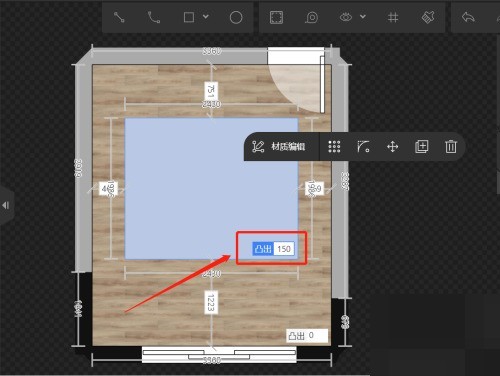
4. Selepas penjimatan terakhir, anda boleh melihat bentuk tanah terangkat yang telah kami lukis.
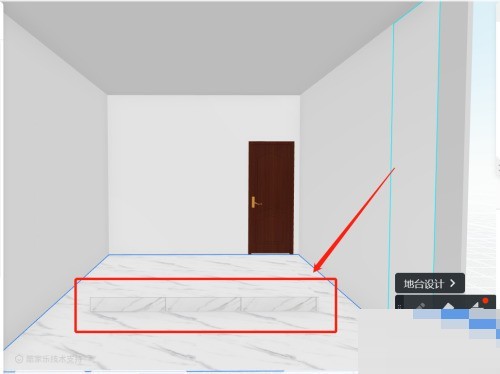
Atas ialah kandungan terperinci Bagaimana untuk melukis ketinggian tanah dalam Kujiale_Kujiale melukis tutorial ketinggian tanah. Untuk maklumat lanjut, sila ikut artikel berkaitan lain di laman web China PHP!

Alat AI Hot

Undresser.AI Undress
Apl berkuasa AI untuk mencipta foto bogel yang realistik

AI Clothes Remover
Alat AI dalam talian untuk mengeluarkan pakaian daripada foto.

Undress AI Tool
Gambar buka pakaian secara percuma

Clothoff.io
Penyingkiran pakaian AI

Video Face Swap
Tukar muka dalam mana-mana video dengan mudah menggunakan alat tukar muka AI percuma kami!

Artikel Panas

Alat panas

Notepad++7.3.1
Editor kod yang mudah digunakan dan percuma

SublimeText3 versi Cina
Versi Cina, sangat mudah digunakan

Hantar Studio 13.0.1
Persekitaran pembangunan bersepadu PHP yang berkuasa

Dreamweaver CS6
Alat pembangunan web visual

SublimeText3 versi Mac
Perisian penyuntingan kod peringkat Tuhan (SublimeText3)

Topik panas
 1657
1657
 14
14
 1415
1415
 52
52
 1309
1309
 25
25
 1257
1257
 29
29
 1231
1231
 24
24
 Cara memutar perspektif Kujiale - Cara memutar perspektif Kujiale
Mar 05, 2024 pm 09:16 PM
Cara memutar perspektif Kujiale - Cara memutar perspektif Kujiale
Mar 05, 2024 pm 09:16 PM
Kandungan yang dibawakan kepada anda dalam bab ini adalah mengenai Kujiale Adakah anda tahu cara memutarkan perspektif Kujiale Tutorial berikut membawakan kaedah memutarkan perspektif Kujiale boleh lihat di bawah. Langkah 1: Masukkan Kujiale dan pilih untuk mencipta projek baharu atau terbuka. Langkah 2: Klik 3D di sudut kiri bawah. Langkah 3: Klik butang kiri tetikus untuk menukar kursor kepada bentuk tapak tangan. Langkah 4: Luncurkan tetikus ke kiri atau kanan untuk memutarkan perspektif ke kiri atau kanan.
 Bagaimana untuk memaparkan pandangan atas ortogon dalam Kujiale_Tutorial pada memaparkan paparan atas ortogon dalam Kujiale
Apr 02, 2024 pm 01:10 PM
Bagaimana untuk memaparkan pandangan atas ortogon dalam Kujiale_Tutorial pada memaparkan paparan atas ortogon dalam Kujiale
Apr 02, 2024 pm 01:10 PM
1. Mula-mula buka pelan reka bentuk yang akan diberikan dalam Kujiale. 2. Kemudian buka pemaparan paparan atas di bawah menu pemaparan. 3. Kemudian klik Ortogonal dalam tetapan parameter dalam antara muka paparan paparan atas. 4. Akhir sekali, selepas melaraskan sudut model, klik Render Now untuk memaparkan paparan atas ortogon.
 Bagaimana untuk mengeksport gambarajah keratan rentas dalam Kujiale_Bagaimana untuk mengeksport gambarajah keratan rentas dalam Kujiale
Apr 02, 2024 pm 06:01 PM
Bagaimana untuk mengeksport gambarajah keratan rentas dalam Kujiale_Bagaimana untuk mengeksport gambarajah keratan rentas dalam Kujiale
Apr 02, 2024 pm 06:01 PM
1. Mula-mula, buka pelan reka bentuk untuk diproses di Kujiale dan klik pada lukisan pembinaan di bawah senarai lukisan di atas. 2. Kemudian klik untuk memilih pelan lantai berwarna penuh. 3. Kemudian sembunyikan perabot yang tidak diperlukan dalam lukisan, tinggalkan hanya perabot yang perlu dieksport. 4. Akhir sekali, klik Muat turun.
 Bagaimana untuk menetapkan kekunci pintasan dalam Kujiale_Tutorial pada menetapkan kekunci pintasan dalam Kujiale
Apr 02, 2024 pm 01:55 PM
Bagaimana untuk menetapkan kekunci pintasan dalam Kujiale_Tutorial pada menetapkan kekunci pintasan dalam Kujiale
Apr 02, 2024 pm 01:55 PM
1. Mula-mula buka klien Kujiale. 2. Kemudian klik butang Tetapan di sudut kiri bawah. 3. Kemudian klik Tetapan Kekunci Pintasan. 4. Akhir sekali, anda boleh mengubah suai tetapan yang sepadan mengikut keperluan.
 Cara mengedit model gabungan dalam Kujiale_Tutorial semasa mengedit model gabungan dalam Kujiale
Apr 02, 2024 pm 01:13 PM
Cara mengedit model gabungan dalam Kujiale_Tutorial semasa mengedit model gabungan dalam Kujiale
Apr 02, 2024 pm 01:13 PM
1. Mula-mula buka pelanggan Kujiale dan reka pelan rumah. 2. Kemudian tambah kombinasi sofa ke apartmen. 3. Pilih organisasi sofa yang ditambahkan, dan kemudian klik Nyahkumpulan pada menu terapung. 4. Kemudian pilih bahagian model yang tidak diingini dalam kombinasi. 5. Akhir sekali, klik butang padam pada alat terapung untuk memadamnya.
 Bagaimana untuk menukar warna jalur cahaya dalam Kujiale_Tutorial untuk menukar warna jalur cahaya di Kujiale
Apr 02, 2024 pm 01:22 PM
Bagaimana untuk menukar warna jalur cahaya dalam Kujiale_Tutorial untuk menukar warna jalur cahaya di Kujiale
Apr 02, 2024 pm 01:22 PM
1. Mula-mula buka pelan reka bentuk untuk diproses di Kujiale. 2. Kemudian pilih siling untuk memasuki antara muka reka bentuk siling. 3. Kemudian pilih jalur cahaya yang warnanya ingin anda laraskan. 4. Akhir sekali, laraskan warna dalam panel sifat di sudut kiri bawah.
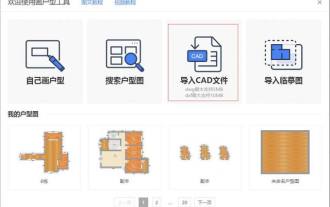 Bagaimana untuk memuat turun pelan lantai cad dari Kujiale_Cara memuat turun pelan lantai cad dari Kujiale
Apr 02, 2024 pm 01:25 PM
Bagaimana untuk memuat turun pelan lantai cad dari Kujiale_Cara memuat turun pelan lantai cad dari Kujiale
Apr 02, 2024 pm 01:25 PM
1. Import dari tetingkap timbul alat bina rumah apabila anda mula-mula memasukkannya Klik [Mula Reka Bentuk] dalam Reka Bentuk Awan, masukkan halaman alat dan pilih import CAD. Nota: Pada masa ini hanya format DWG/DXF yang disokong, DWG tidak melebihi 5MB dan DXF tidak melebihi 10MB. 2. Import daripada Alat Rancangan Rumah Klik [Import]-[Import CAD] pada halaman Alat Rancangan Rumah. Langkah 2: Laraskan pelan rumah CAD yang diimport Selepas mengimport CAD, seperti yang ditunjukkan dalam rajah di bawah, terdapat beberapa dinding yang belum dijana Klik alat lukisan dinding di sudut kiri atas antara muka pelan rumah untuk mengisinya (kedudukan kotak merah dalam gambar). Selepas melukis dinding, di sebelah kiri Pilih model pintu dan tingkap dan seret ke dinding untuk hiasan Nota: Reka bentuk hiasan 3D tidak boleh dijalankan untuk unit yang tidak ditutup. Selepas melaraskan kedudukan pintu dan tingkap serta arah bukaan pintu, ingat untuk memberikan arahan kepada setiap bilik.
 Bagaimana untuk menukar rupa antara muka Kujiale_Cara menukar rupa antara muka Kujiale
Apr 02, 2024 pm 08:13 PM
Bagaimana untuk menukar rupa antara muka Kujiale_Cara menukar rupa antara muka Kujiale
Apr 02, 2024 pm 08:13 PM
1. Mula-mula buka pelan reka bentuk di Kujiale dan klik pada ikon robot kecil di sudut kanan atas. 2. Kemudian klik Keutamaan dalam menu lungsur. 3. Akhir sekali, klik pada tetapan umum untuk memilih penampilan yang ingin anda gunakan.



